Python 操作 Word
上次给大家介绍了 Python 如何操作 Excel ,是不是感觉还挺有趣的,今天为大家再介绍下,用 Python 如何操作 Word ,这个可能跟数据处理关系不大,用的也不多,不过可以先了解下都能实现什么功能,以备不时之需。
安装 python-docx
处理 Word 需要用到 python-docx 库,目前版本为 0.8.10 ,执行如下安装命令:
$ pip3 install python-docx################# 运行结果 ################Collecting python-docxDownloading https://files.pythonhosted.org/packages/e4/83/c66a1934ed5ed8ab1dbb9931f1779079f8bca0f6bbc5793c06c4b5e7d671/python-docx-0.8.10.tar.gz (5.5MB)|████████████████████████████████| 5.5MB 553kB/sRequirement already satisfied: lxml>=2.3.2 in /usr/local/lib/python3.7/site-packages (from python-docx) (4.4.1)Building wheels for collected packages: python-docxBuilding wheel for python-docx (setup.py) ... doneStored in directory: /Users/mjg/Library/Caches/pip/wheels/18/0b/a0/1dd62ff812c857c9e487f27d80d53d2b40531bec1acecfa47bSuccessfully built python-docxInstalling collected packages: python-docxSuccessfully installed python-docx-0.8.10
OK,如果提示以上信息则安装成功。
写入 Word
平时我们在操作 Word 写文档的时候,一般分为几部分:标题、章节、段落、图片、表格、引用以及项目符号编号等。下面我们就按这几部分如何用 Python 操作来一一介绍。
标题
文档标题创建比较简单,通过 Document() 创建出一个空白文档,只要调用 add_heading 方法就能创建标题。
# word_1.py# 导入库from docx import Documentfrom docx.shared import Ptfrom docx.shared import Inchesfrom docx.oxml.ns import qn# 新建空白文档doc1 = Document()# 新增文档标题doc1.add_heading('如何使用 Python 创建 Word',0)# 保存文件doc1.save('word1.docx')
这样就完成了创建文档和文章标题的操作,下面通过命令 python word_1.py 运行程序,会生成名为 word1.docx 的文档,打开文章显示如下图所示:

标题
章节与段落
有了文章标题,下面我们来看章节和段落是怎么操作的,在上面代码后面增加章节和段落操作的代码如下:
# word_1.py# 导入库from docx import Documentfrom docx.shared import Ptfrom docx.shared import Inchesfrom docx.oxml.ns import qn# 新建空白文档doc1 = Document()# 新增文档标题doc1.add_heading('如何使用 Python 创建 Word',0)# 创建段落描述doc1.add_paragraph('我们平时使用 Word 用来做文章的处理,可能没想过它可以用 Python 生成,下面我们就介绍具体如何操作……')# 创建一级标题doc1.add_heading('安装 python-docx 库',1)# 创建段落描述doc1.add_paragraph('现在开始我们来介绍如何安装 python-docx 库,具体需要以下两步操作:')# 创建二级标题doc1.add_heading('第一步:安装 Python',2)# 保存文件doc1.save('word1.docx')
上面我们说了 add_heading 方法用来增加文章标题,不过通过上面代码我们能知道,这个方法的第二上参数为数字,其实这个就是用来标示几级标题的,在我们平时就用来标示章节。add_paragraph 方法则是用来在文章中增加段落的,那我们现在就通过命令 python word_1.py 运行程序看下效果:
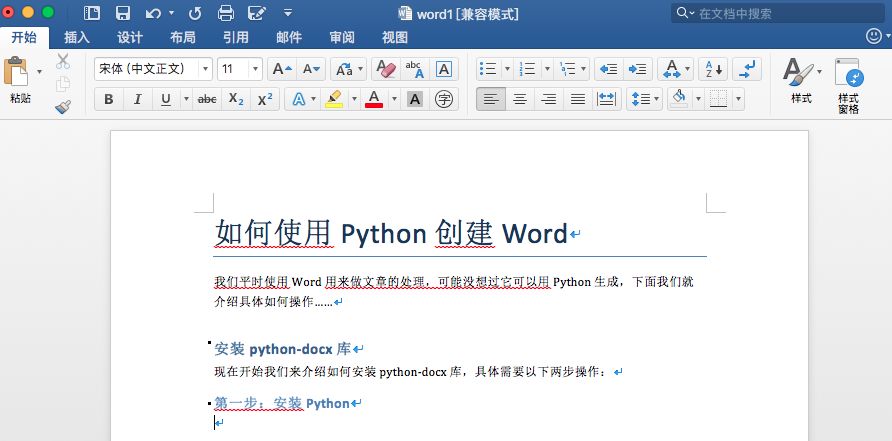
章节段落
字体和引用
前面我们通过 add_paragraph 方法增加了两个段落,现在我们就看下如何对段落中字体如何操作,以及引用段落的操作。继续修改以上代码,增加对文章字体字号、加粗、倾斜等操作,具体代码如下:
# word_1.py# 导入库from docx import Documentfrom docx.shared import Ptfrom docx.shared import Inchesfrom docx.oxml.ns import qnfrom docx.shared import RGBColor# 新建空白文档doc1 = Document()# 新增文档标题doc1.add_heading('如何使用 Python 创建 Word',0)# 创建段落描述doc1.add_paragraph('我们平时使用 Word 用来做文章的处理,可能没想过它可以用 Python 生成,下面我们就介绍具体如何操作……')# 创建一级标题doc1.add_heading('安装 python-docx 库',1)# 创建段落描述doc1.add_paragraph('现在开始我们来介绍如何安装 python-docx 库,具体需要以下两步操作:')# 创建二级标题doc1.add_heading('第一步:安装 Python',2)# 创建段落,添加文档内容paragraph = doc1.add_paragraph('这是第一步的安装描述!')# 段落中增加文字,并设置字体字号run = paragraph.add_run('(注意:这里设置了字号为20)')run.font.size = Pt(20)# 设置英文字体run = doc1.add_paragraph('这里设置英文字体:').add_run('This Font is Times New Roman ')run.font.name = 'Times New Roman'# 设置中文字体run = doc1.add_paragraph('这里设置中文字体:').add_run('当前字体为黑体')run.font.name='黑体'r = run._elementr.rPr.rFonts.set(qn('w:eastAsia'), '黑体')# 设置斜体run = doc1.add_paragraph('这段设置:').add_run('文字的是斜体 ')run.italic = True# 设置粗体run = doc1.add_paragraph('这段再设置:').add_run('这里设置粗体').bold = True# 设置字体带下划线run = doc1.add_paragraph('这段为下划线:').add_run('这里设置带下划线').underline = True# 设置字体颜色run = doc1.add_paragraph('这段字体为红色:').add_run('这里设置字体为红色')run.font.color.rgb = RGBColor(0xFF, 0x00, 0x00)# 增加引用doc1.add_paragraph('这里是我们引用的一段话:人生苦短,我用Python。', style='Intense Quote')# 保存文件doc1.save('word1.docx')
上面代码主要是针对段落字体的各种设置,每段代码都标有注释应该比较容易理解,现在通过命令 python word_1.py 运行程序看下效果:

字体引用
项目列表
我们平时在使用 Word 时,为了能展示更清晰,会用到项目符号和编号,将内容通过列表的方式展示出来,下面我们新建一个文件 word_2.py 并编写如下代码:
# word_2.py# 导入库from docx import Documentfrom docx.shared import Ptfrom docx.shared import Inchesfrom docx.oxml.ns import qn# 新建文档doc2 = Document()doc2.add_paragraph('哪个不是水果:')# 增加无序列表doc2.add_paragraph('苹果', style='List Bullet')doc2.add_paragraph('香蕉', style='List Bullet')doc2.add_paragraph('馄炖', style='List Bullet')doc2.add_paragraph('2020年度计划:')# 增加有序列表doc2.add_paragraph('每周健身一天', style='List Number')doc2.add_paragraph('学习50本书', style='List Number')doc2.add_paragraph('减少加班时间', style='List Number')# 保存文件doc2.save('word2.docx')
现在通过命令 python word_2.py 运行程序看下效果:
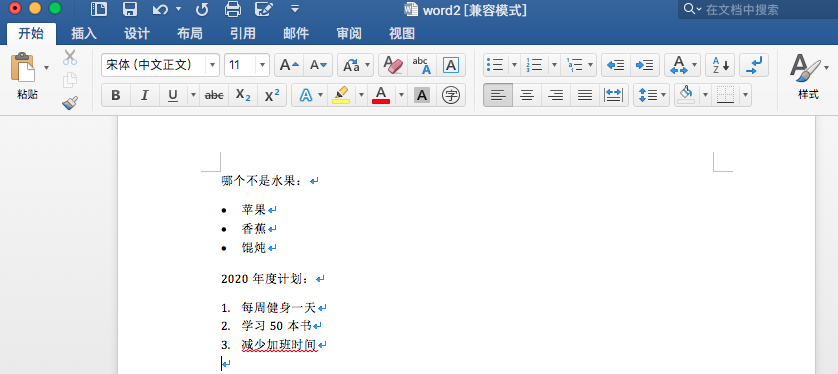
项目列表
图片和表格
我们平时编辑文章时,插入图片和表格也是经常使用到的,那用 Python 该如何操作插入图片和表格?首先我们随便找了个图片,我这用了 Python 安装时的一张截图,文件名为 python_install.png,然后在 word_2.py 文件中增加如下代码:
# word_2.py# 导入库from docx import Documentfrom docx.shared import Ptfrom docx.shared import Inchesfrom docx.oxml.ns import qn# 新建文档doc2 = Document()doc2.add_paragraph('哪个不是水果:')# 增加无序列表doc2.add_paragraph('苹果', style='List Bullet')doc2.add_paragraph('香蕉', style='List Bullet')doc2.add_paragraph('馄炖', style='List Bullet')doc2.add_paragraph('2020年度计划:')# 增加有序列表doc2.add_paragraph('每周健身一天', style='List Number')doc2.add_paragraph('学习50本书', style='List Number')doc2.add_paragraph('减少加班时间', style='List Number')doc2.add_heading('图片',2)# 增加图像doc2.add_picture('python_install.png', width=Inches(5.5))doc2.add_heading('表格',2)# 增加表格,这是表格头table = doc2.add_table(rows=1, cols=3)hdr_cells = table.rows[0].cellshdr_cells[0].text = '编号'hdr_cells[1].text = '姓名'hdr_cells[2].text = '职业'# 这是表格数据records = ((1, '张三', '电工'),(2, '张五', '老板'),(3, '马六', 'IT'))# 遍历数据并展示for id, name, work in records:row_cells = table.add_row().cellsrow_cells[0].text = str(id)row_cells[1].text = namerow_cells[2].text = work# 手动增加分页doc2.add_page_break()# 保存文件doc2.save('word2.docx')
OK,现在再来让我们再来看下效果:

图片表格
读取 Word 文件
上面写了很多用 Python 创建空白 Word 文件格式化字体并保存到文件中,接下来我们再简单介绍下如何读取已有的 Word 文件,请看如下代码:
# word_3.py# 引入库from docx import Document# 打开文档1doc1 = Document('word1.docx')# 读取每段内容pl = [ paragraph.text for paragraph in doc1.paragraphs]print('###### 输出word1文章内容')# 输出读取到的内容for i in pl:print(i)# 打开文档2doc2 = Document('word2.docx')print('\n###### 输出word2文章内容')pl2 = [ paragraph.text for paragraph in doc2.paragraphs]# 输出读取到的内容for j in pl2:print(j)# 读取表格材料,并输出结果tables = [table for table in doc2.tables]for table in tables:for row in table.rows:for cell in row.cells:print (cell.text,end=' ')print()print('\n')
以上代码是将之前我们输出的两个文档内容都读取出来,当然这里只是打印到控制台,并没有做其他处理。现在我们来执行命令 python word_3.py 把代码执行看下结果:
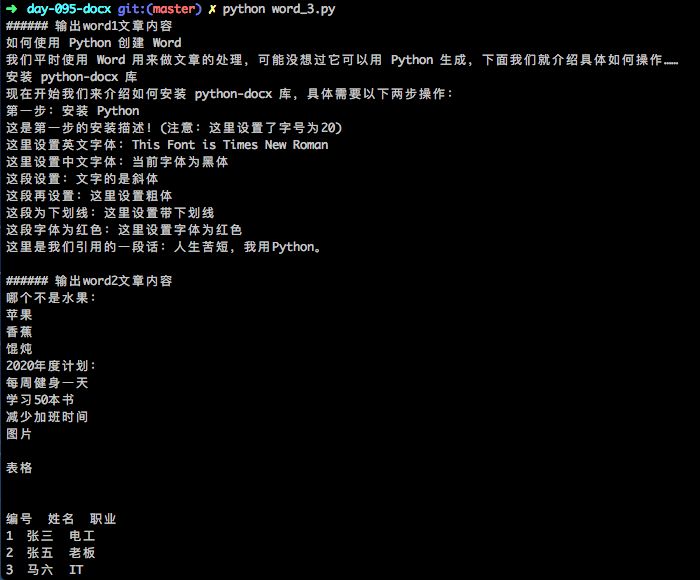
读取并打印
总结
本文为大家介绍了 Python 中如何操作 Word 文档,其中写入文件时,我们常用各种标题段落字体设置等,会比较复杂,这里只是简单介绍了最常用的几种方法,如果想了解更多请参考文末官网介绍,之后会为大家介绍其他类型文件的操作方式,希望大家能多多关注。
相关文章:
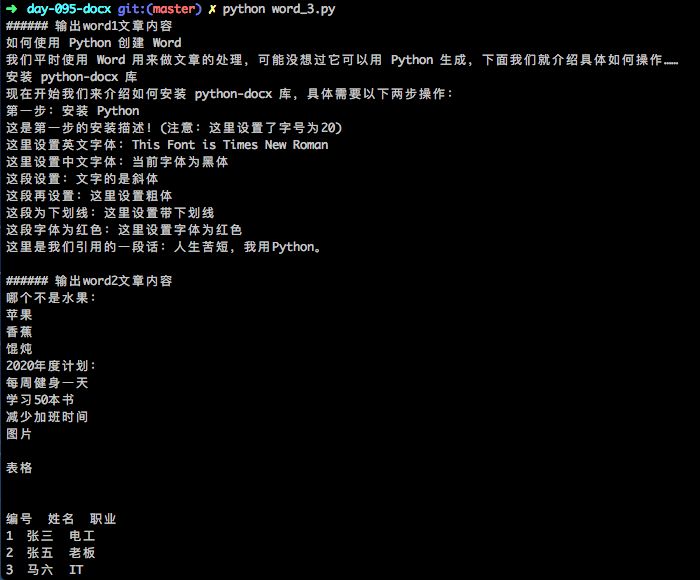
Python 操作 Word
上次给大家介绍了 Python 如何操作 Excel ,是不是感觉还挺有趣的,今天为大家再介绍下,用 Python 如何操作 Word ,这个可能跟数据处理关系不大,用的也不多,不过可以先了解下都能实现什么功能,以备…...
-退出--孤儿进程)
Linux--进程创建(fork)-退出--孤儿进程
进程创建: ①使用fork函数创建一个进程,创建的新进程被称为子进程。 #include <unistd.h>//头文件 pid_t fork(void); fork函数调用成功,返回两次: 返回值为0, 代表当前进程为子进程; 返回值为非负数…...

LeetCode 热题 HOT 100:链表专题
LeetCode 热题 HOT 100:https://leetcode.cn/problem-list/2cktkvj/ 文章目录 2. 两数相加19. 删除链表的倒数第 N 个结点21. 合并两个有序链表23. 合并 K 个升序链表141. 环形链表142. 环形链表 II148. 排序链表160. 相交链表206. 反转链表234. 回文链表 2. 两数相…...
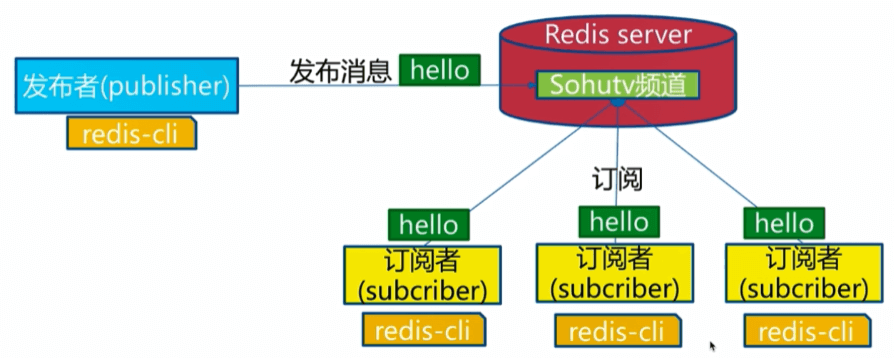
Redis发布订阅
在现代的软件开发中,数据存储和管理是至关重要的一环。Redis,作为一个开源的、内存中的数据结构存储系统,以其出色的性能和灵活的数据结构,赢得了开发者们的广泛喜爱。它不仅可以用作数据库,还可以用作缓存和消息代理。…...
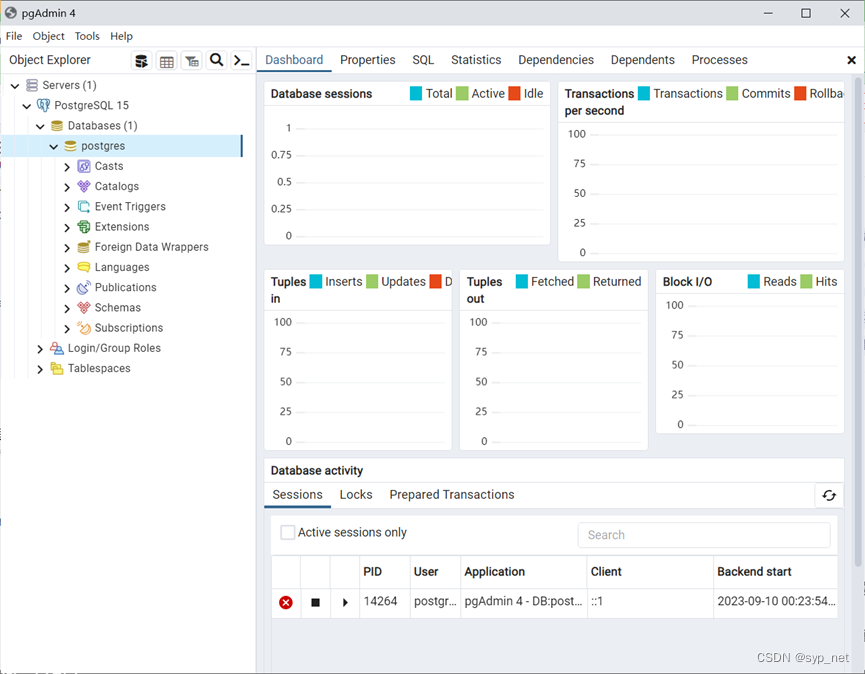
在Windows操作系统上安装PostgreSQL数据库
在Windows操作系统上安装PostgreSQL数据库 一、在Windows操作系统上安装PostgreSQL数据库 一、在Windows操作系统上安装PostgreSQL数据库 点击 PostgreSQL可跳转至PostGreSQL的官方下载地址。 (1) (2)选择安装的目录ÿ…...

【云原生】Kubeadmin部署Kubernetes集群
目录 编辑 一、环境准备 1.2调整内核参数 二、所有节点部署docker 三、所有节点安装kubeadm,kubelet和kubectl 3.1定义kubernetes源 3.2开机自启kubelet 四、部署K8S集群 4.1查看初始化需要的镜像 4.2在 master 节点上传 v1.20.11.zip 压缩包至 /opt 目录…...

Java中wait和notify详解
线程的调度是无序的,随机的,但是也是有一定的需求场景,希望能够有序执行,join算是一种控制顺序的方式(功能有限)——》一个线程执行完,才能执行另一个线程! 本文主要讲解的…...
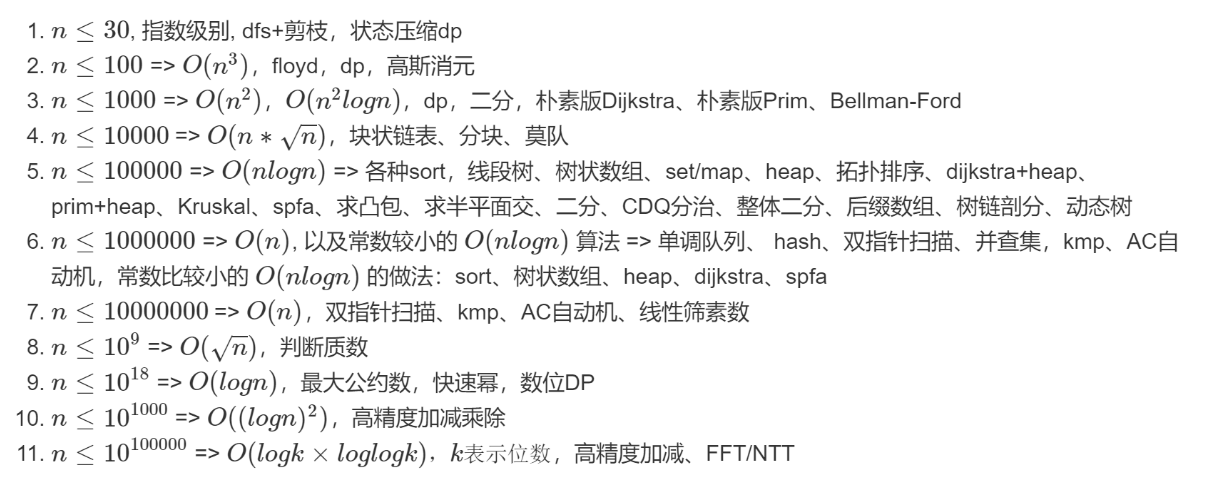
算法竞赛个人注意事项
浅浅记录一下自己在算法竞赛中的注意事项。 数据类 注意看数大小,数学库中的函数尽量加上 * 1.0,转成double,防止整型溢出。,int型相乘如果可能溢出,乘 * 1LL。 数据范围大于1e6,注意用快读。 浮点数输…...

ClickHouse和Doris超大数据集存储
文章目录 一. ClickHouse1. 性能2. 可靠性3. 可扩展性4. 支持SQL和复杂查询5. 适用场景 二. Doris1. 性能2. 可靠性3. 易用性4. 适用场景 三. ClickHouse和Doris的比较1. 架构2. 性能3. 可靠性4. 易用性5. 适用场景 四. 总结 ClickHouse和Doris是两种流行的超大数据集存储方案。…...
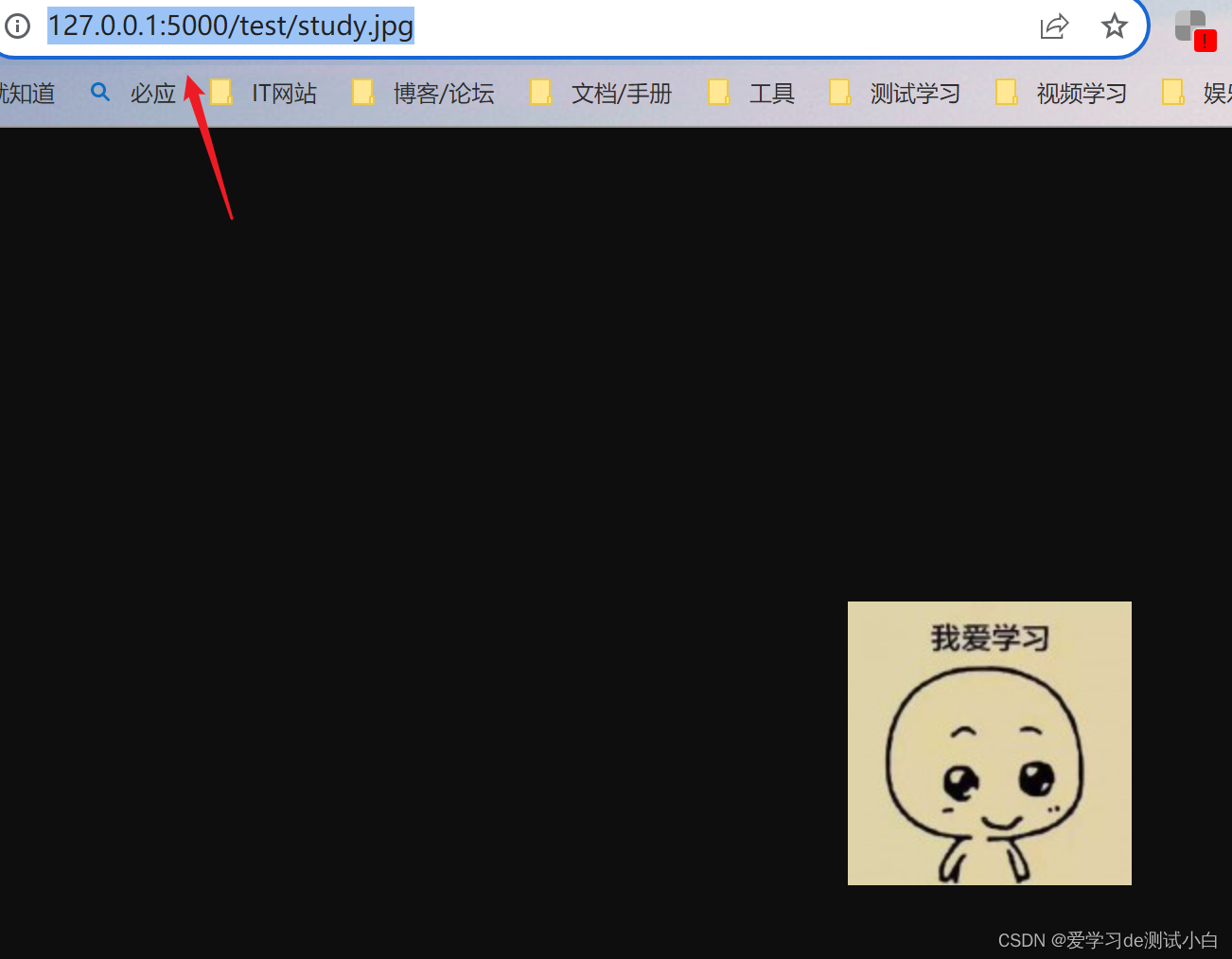
02-Flask-对象初始化参数
对象初始化参数 前言对象初始化参数import_namestatic_url_pathstatic_foldertemplate_floder 前言 本篇来学习Flask中对象初始化参数 对象初始化参数 import_name Flask程序所在的包(模块),传__name__就可以 _name_ 是一个标识 Python 模块的名字的变量&#x…...
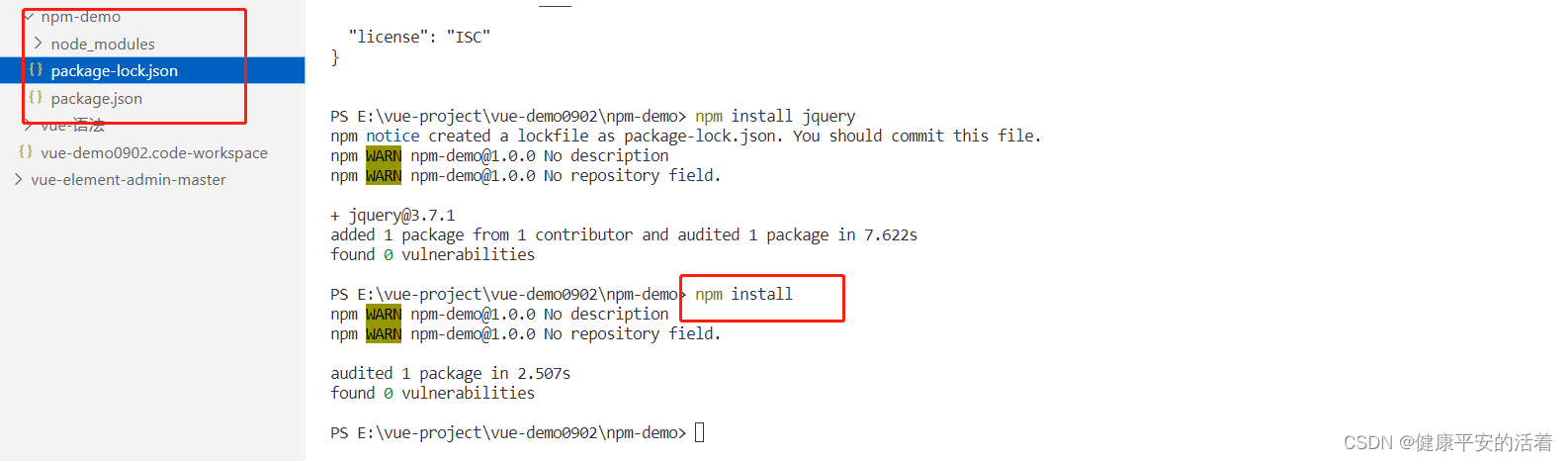
第5篇 vue的通信框架axios和ui框架-element-ui以及node.js
一 axios的使用 1.1 介绍以及作用 axios是独立于vue的一个项目,基于promise用于浏览器和node.js的http客户端。 在浏览器中可以帮助我们完成 ajax请求的发送在node.js中可以向远程接口发送请求 1.2 案例使用axios实现前后端数据交互 1.后端代码 2.前端代码 &…...
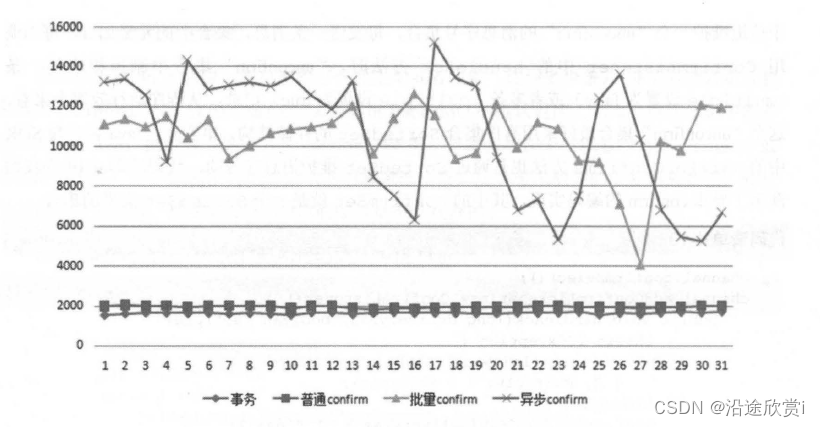
RabbitMQ 知识点解读
1、AMQP 协议 1.1、AMQP 生产者的流转过程 当客户端与Broker 建立连接的时候,会调用factory .newConnection 方法,这个方法会进一步封装成Protocol Header 0-9-1 的报文头发送给Broker ,以此通知Broker 本次交互采用的是AMQPO-9-1 协议&…...
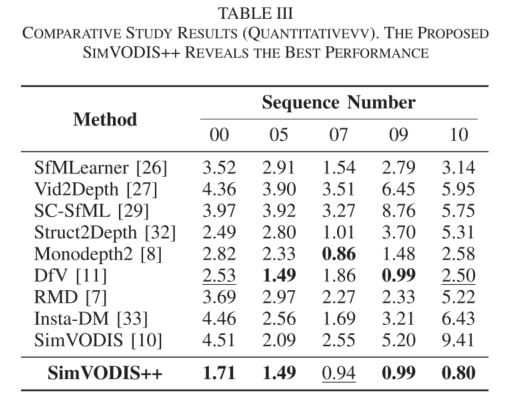
SimVODIS++: Neural Semantic Visual Odometry in Dynamic Environments 论文阅读
论文信息 题目:SimVODIS: Neural Semantic Visual Odometry in Dynamic Environments 作者:Ue-Hwan Kim , Se-Ho Kim , and Jong-Hwan Kim , Fellow, IEEE 时间:2022 来源: IEEE ROBOTICS AND AUTOMATION LETTERS(RAL…...
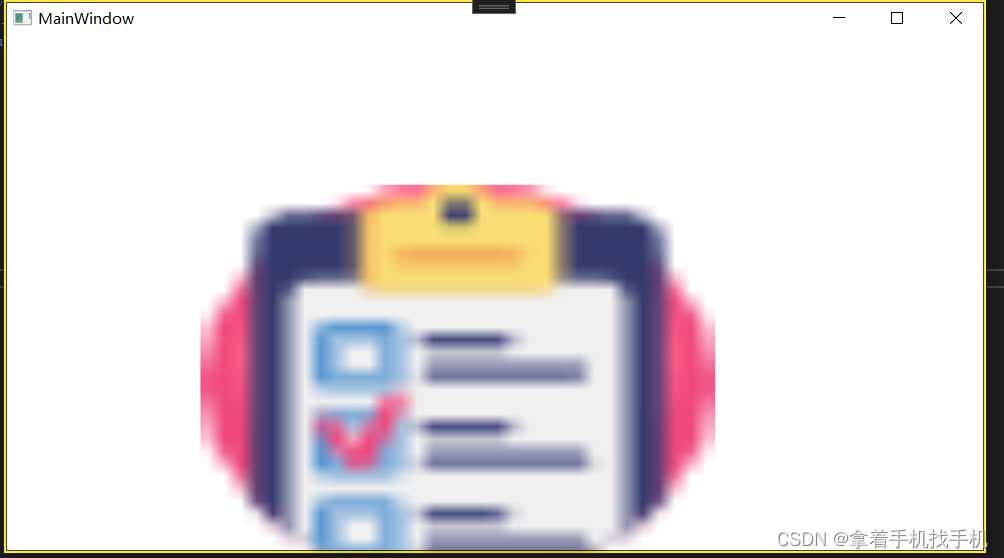
7.Xaml Image控件
1.运行图片 2.运行源码 a.xaml源码 <!--Source="/th.gif" 图像源--><!--Stretch="Fill" 填充模式--><Image x:Name...
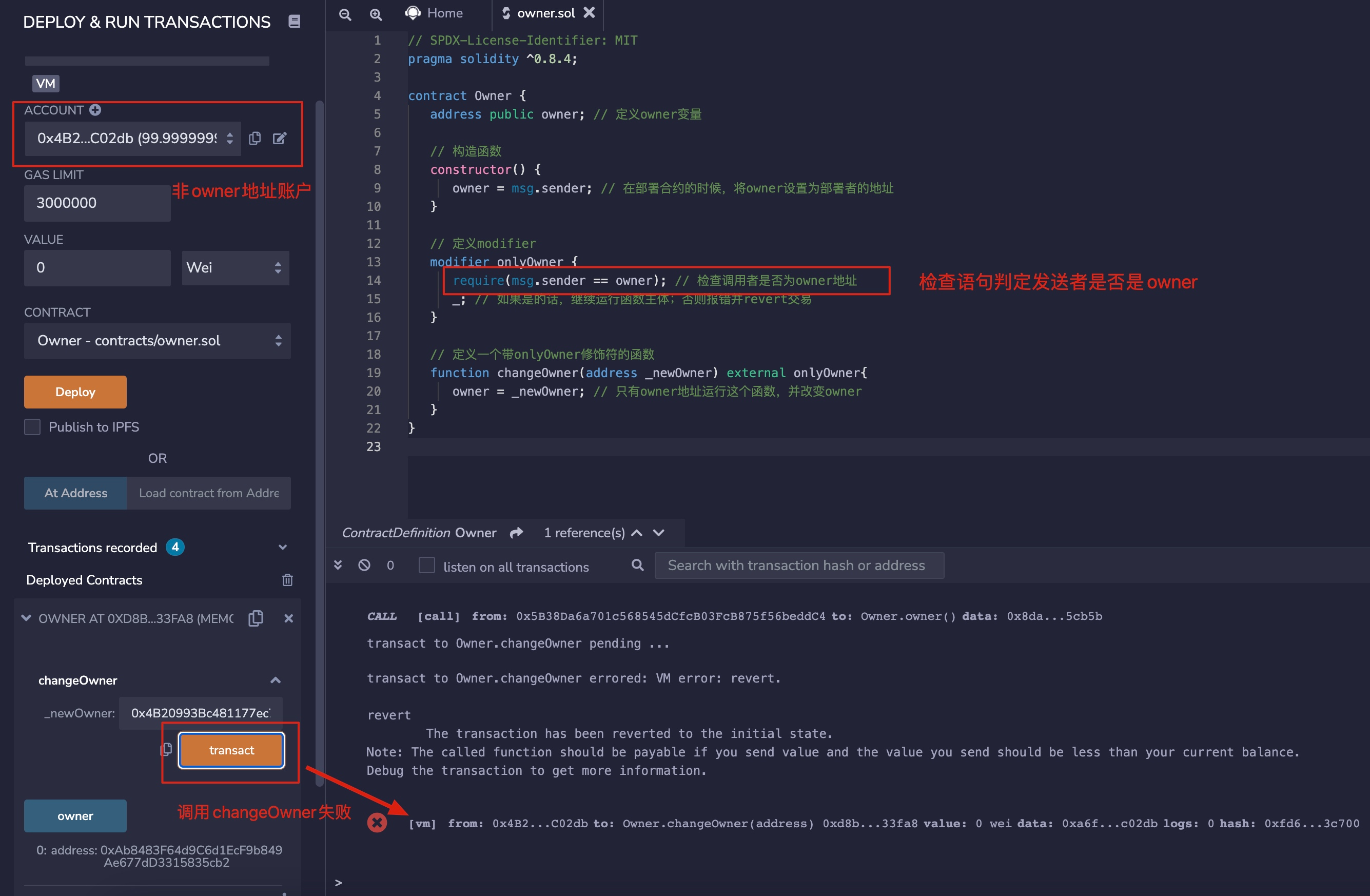
Solidity 小白教程:11. 构造函数和修饰器
Solidity 小白教程:11. 构造函数和修饰器 这一讲,我们将用合约权限控制(Ownable)的例子介绍solidity语言中构造函数(constructor)和独有的修饰器(modifier)。 构造函数 构造函数&…...
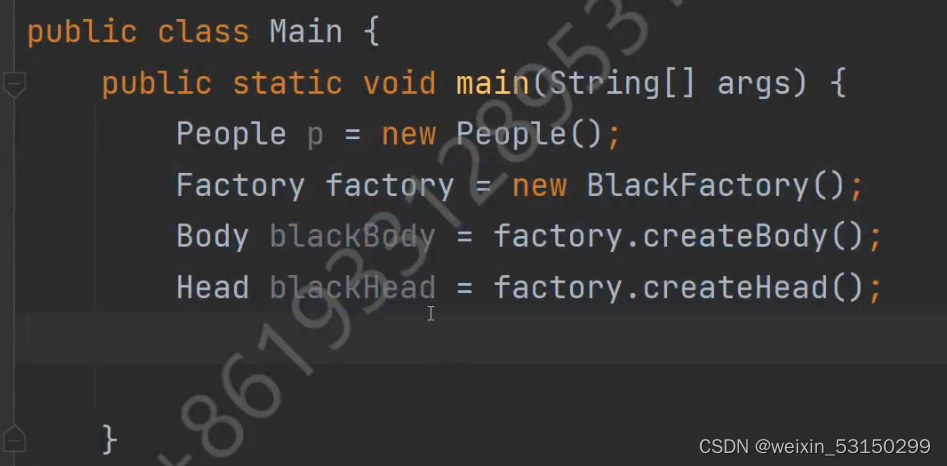
静态工厂模式,抽象工厂模式,建造者模式
静态工厂模式 ublic class FruitFactory {public static Fruit getFruit(String name) {Fruit fnull;switch (name){case "APPLE":{fnew Apple();}case "BANANA":{fnew Banana();}default :{System.out.println("Unknown Fruit");}}return f;} …...
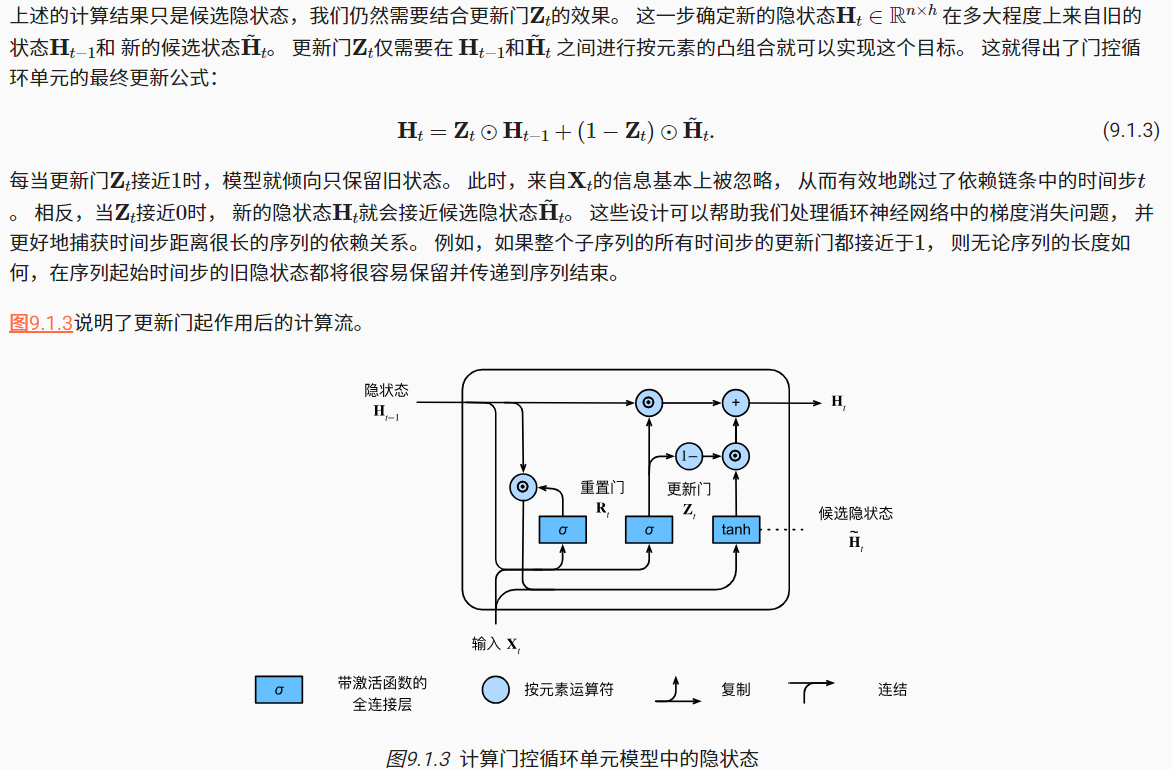
【动手学深度学习笔记】--门控循环单元GRU
文章目录 门控循环单元GRU1.门控隐状态1.1重置门和更新门1.2候选隐状态1.3隐状态 2.从零开始实现2.1读取数据2.2初始化模型参数2.3定义模型2.4训练与预测 3.简洁实现 门控循环单元GRU 学习视频:门控循环单元(GRU)【动手学深度学习v2】 官方…...
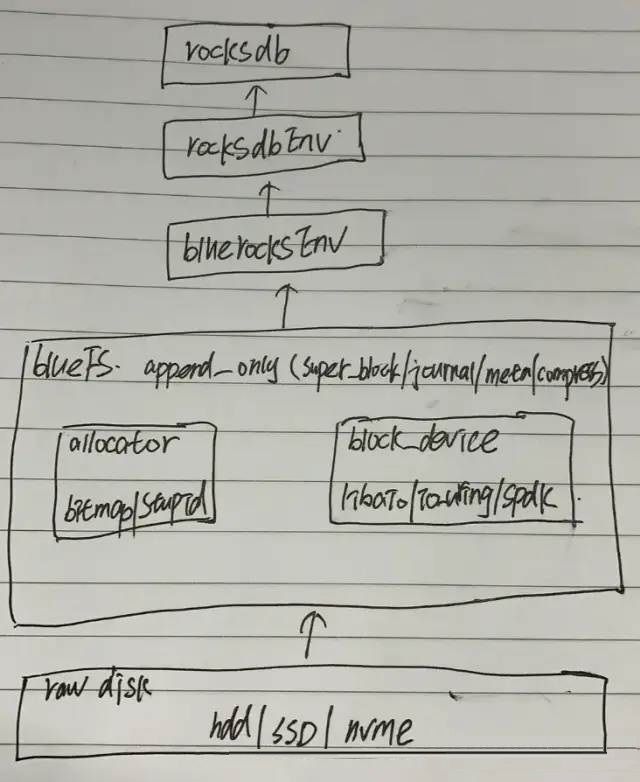
浅析linux异步io框架 io_uring
前言 Linux内核5.1支持了新的异步IO框架iouring,由Block IO大神也即Fio作者Jens Axboe开发,意在提供一套公用的网络和磁盘异步IO,不过io_uring目前在磁盘方面要比网络方面更加成熟。 目录 背景简介 io_uring 系统API liburing 高级特性…...

访问者模式的一个使用案例——文档格式转换
访问者模式的一个使用案例——文档格式转换 假设我们在开发一个文档编辑器,它支持多种不同的文档元素(如段落、图片、表格等),现在我们需要添加一个功能——将文档导出为 HTML 或 Markdown 格式。 这就是一个典型的访问者模式的…...

【MySql】数据库的聚合查询
写在最前面的话 哈喽,宝子们,今天给大家带来的是MySql数据库的聚合查询。在前面CRUD章节我们学习了表达式查询,表达式查询是针对列和列之间进行运算的,那么如果想在行和行之间进行运算,那么就需要用到聚合查询。聚合查…...

大话软工笔记—需求分析概述
需求分析,就是要对需求调研收集到的资料信息逐个地进行拆分、研究,从大量的不确定“需求”中确定出哪些需求最终要转换为确定的“功能需求”。 需求分析的作用非常重要,后续设计的依据主要来自于需求分析的成果,包括: 项目的目的…...
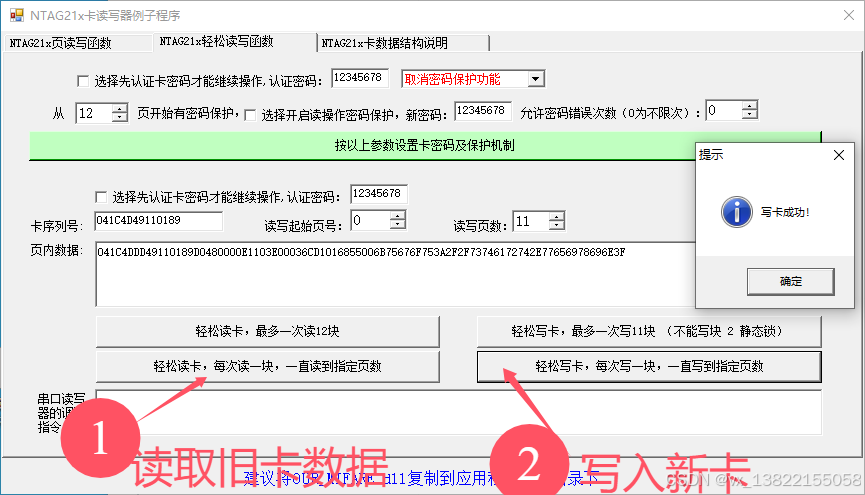
VB.net复制Ntag213卡写入UID
本示例使用的发卡器:https://item.taobao.com/item.htm?ftt&id615391857885 一、读取旧Ntag卡的UID和数据 Private Sub Button15_Click(sender As Object, e As EventArgs) Handles Button15.Click轻松读卡技术支持:网站:Dim i, j As IntegerDim cardidhex, …...

【SpringBoot】100、SpringBoot中使用自定义注解+AOP实现参数自动解密
在实际项目中,用户注册、登录、修改密码等操作,都涉及到参数传输安全问题。所以我们需要在前端对账户、密码等敏感信息加密传输,在后端接收到数据后能自动解密。 1、引入依赖 <dependency><groupId>org.springframework.boot</groupId><artifactId...

Go 语言接口详解
Go 语言接口详解 核心概念 接口定义 在 Go 语言中,接口是一种抽象类型,它定义了一组方法的集合: // 定义接口 type Shape interface {Area() float64Perimeter() float64 } 接口实现 Go 接口的实现是隐式的: // 矩形结构体…...

关于iview组件中使用 table , 绑定序号分页后序号从1开始的解决方案
问题描述:iview使用table 中type: "index",分页之后 ,索引还是从1开始,试过绑定后台返回数据的id, 这种方法可行,就是后台返回数据的每个页面id都不完全是按照从1开始的升序,因此百度了下,找到了…...

[10-3]软件I2C读写MPU6050 江协科技学习笔记(16个知识点)
1 2 3 4 5 6 7 8 9 10 11 12 13 14 15 16...
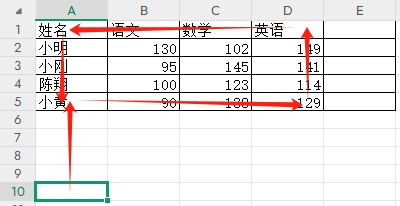
3-11单元格区域边界定位(End属性)学习笔记
返回一个Range 对象,只读。该对象代表包含源区域的区域上端下端左端右端的最后一个单元格。等同于按键 End 向上键(End(xlUp))、End向下键(End(xlDown))、End向左键(End(xlToLeft)End向右键(End(xlToRight)) 注意:它移动的位置必须是相连的有内容的单元格…...

R语言速释制剂QBD解决方案之三
本文是《Quality by Design for ANDAs: An Example for Immediate-Release Dosage Forms》第一个处方的R语言解决方案。 第一个处方研究评估原料药粒径分布、MCC/Lactose比例、崩解剂用量对制剂CQAs的影响。 第二处方研究用于理解颗粒外加硬脂酸镁和滑石粉对片剂质量和可生产…...

SQL慢可能是触发了ring buffer
简介 最近在进行 postgresql 性能排查的时候,发现 PG 在某一个时间并行执行的 SQL 变得特别慢。最后通过监控监观察到并行发起得时间 buffers_alloc 就急速上升,且低水位伴随在整个慢 SQL,一直是 buferIO 的等待事件,此时也没有其他会话的争抢。SQL 虽然不是高效 SQL ,但…...
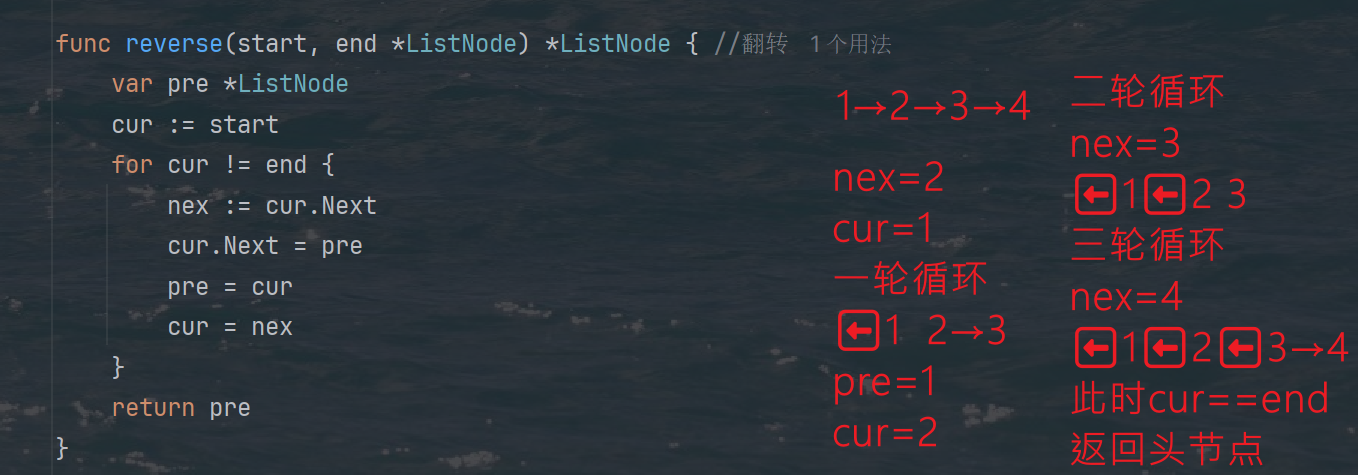
力扣热题100 k个一组反转链表题解
题目: 代码: func reverseKGroup(head *ListNode, k int) *ListNode {cur : headfor i : 0; i < k; i {if cur nil {return head}cur cur.Next}newHead : reverse(head, cur)head.Next reverseKGroup(cur, k)return newHead }func reverse(start, end *ListNode) *ListN…...
